検索はキーワードに基づいています。
例:「手順」
自然言語で検索しないでください
例:「新しいプロシージャを作成するにはどうすればよいですか?」
メタデータの変更
でメタデータを変更するにはいくつかの方法がありますNuke。
メタデータを追加するには
| 1. | 選択するMetaData > ModifyMetaData新しいキーを追加するメタデータを持つノードの後にModifyMetaDataノードを挿入します。 |
| 2. | ModifyMetaDataコントロールで、プラス(+)ボタン。メタデータボックスにプレースホルダーが表示されます。 |
| 3. | 下のプレースホルダーをダブルクリックしますkey。 |
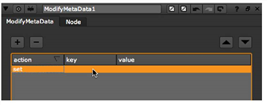
のメタデータキーを選択ダイアログが開きます。
| 4. | ダイアログの下部にあるフィールドに、メタデータに追加する新しいキーの名前を入力します。クリックOK。 |
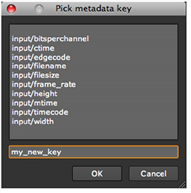
| 5. | 下のプレースホルダーをダブルクリックしますdata新しいキーの値を入力します。 |
新しいキーとその値は、通過するメタデータに追加されます。
メタデータを編集するには
| 1. | 選択するMetaData > ModifyMetaDataメタデータを編集するノードの後にModifyMetaDataノードを挿入します。 |
| 2. | ModifyMetaDataコントロールで、プラス(+)ボタン。 |
メタデータボックスにプレースホルダーが表示されます。
| 3. | 下のプレースホルダーをダブルクリックしますkey。 |
のPick metadata keyダイアログが開きます。
| 4. | 名前または値を編集するキーを選択してクリックしますOK。 |
キーはModifyMetaDataプロパティに追加されます。
| 5. | ModifyMetaDataプロパティで、キーまたはその値をダブルクリックし、必要に応じて情報を編集します。 |
メタデータを削除するには
| 1. | 選択するMetaData > ModifyMetaDataメタデータを編集するノードの後にModifyMetaDataノードを挿入します。 |
| 2. | ModifyMetaDataプロパティで、プラス(+)ボタン。プレースホルダーがメタデータリストに追加されます。 |
| 3. | 下のプレースホルダーをダブルクリックしますactionそして選択remove 開いたメニューから。 |

| 4. | 下のプレースホルダーをダブルクリックしますkey。 |
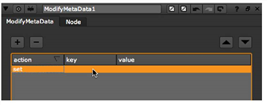
のPick metadata keyダイアログが開きます。
| 5. | 既存のキーのリストから、削除するキーを選択してクリックしますOK。 |
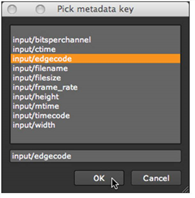
出力でメタデータを表示するかどうかを確認できるように、ノードは選択したキーをメタデータから削除します。
ModifyMetaDataプロパティでアクションのリストを編集するには
• 新しいアクションを実行するには、プラス(+)ボタン。
• 既存のアクションをキャンセルするには、リストからアクションを選択し、マイナス(-)ボタン。これはModifyMetaDataアクションにのみ影響し、入力画像に埋め込まれたメタデータからキーを削除しないことに注意してください。
• リスト内でアイテムを上に移動するには、アイテムを選択して上矢印ボタンをクリックします。
• リスト内でアイテムを下に移動するには、アイテムを選択して下矢印ボタンをクリックします。
申し訳ありませんが、これは役に立ちませんでした
なぜこれが役に立たなかったのですか? (当てはまるもの全てをご確認ください)
ご意見をいただきありがとうございます。
探しているものが見つからない場合、またはワークフローに関する質問がある場合は、お試しくださいファウンドリサポート。
学習コンテンツを改善する方法についてご意見がある場合は、下のボタンを使用してドキュメントチームにメールを送信してください。
フィードバックをお寄せいただきありがとうございます。